Το πρόγραμμα Windows Insider Preview σάς επιτρέπει να εκτελείτε πρώιμες εκδόσεις των επερχόμενων εκδόσεων των Windows 10. Μπορείτε να δοκιμάσετε νέες δυνατότητες, να παρέχετε σχόλια για την ανάπτυξη και να βοηθήσετε στη διαμόρφωση της ανάπτυξης των Windows 10.
Ωστόσο, κατά καιρούς, η έκδοση Windows 10 Insider Preview ενδέχεται να λήξει. Δηλαδή, η Microsoft δεν υποστηρίζει πλέον την έκδοση προεπισκόπησης των Windows που χρησιμοποιείτε και, στη συνέχεια, εμφανίζεται το σφάλμα "Αυτή η έκδοση των Windows 10 θα λήξει σύντομα".
Λοιπόν, πώς διορθώνετε το σφάλμα;
Τι είναι το σφάλμα "Αυτή η έκδοση των Windows θα λήξει σύντομα";
Το πρόγραμμα Windows Insider Preview σάς επιτρέπει να χρησιμοποιείτε νέες εκδόσεις των Windows 10 πριν από τη γενική κυκλοφορία. Τα σχόλια των χρηστών και η αναφορά σφαλμάτων βοηθούν στη διαμόρφωση των Windows 10. Δεδομένου ότι η ανάπτυξη των Windows 10 είναι μια συνεχής ροή ενημερώσεων και τροποποιήσεων, καμία έκδοση του Insider Preview παραμένει σε κυκλοφορία για μεγάλο χρονικό διάστημα.
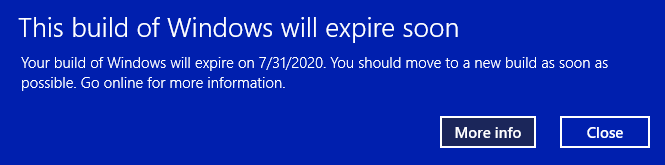
Όταν δεν υποστηρίζεται πλέον μια έκδοση προεπισκόπησης Insider, θα λάβετε το μήνυμα σφάλματος "Αυτή η έκδοση των Windows θα λήξει σύντομα".
Η έκδοση προεπισκόπησης των Windows Insider ενδέχεται να λήξει για μερικούς λόγους:
- Αποχωρήσατε από τις εκδόσεις προεπισκόπησης Insider
- Αλλάξατε από το κανάλι Dev στο κανάλι Beta
- Η συσκευή σας απενεργοποιήθηκε για μεγάλο χρονικό διάστημα
Πώς να επιδιορθώσετε το σφάλμα "Αυτή η έκδοση των Windows θα λήξει σύντομα"
Υπάρχουν τρεις μέθοδοι που μπορείτε να χρησιμοποιήσετε για να διορθώσετε το ζήτημα λήξης του Insider Build:
- Αλλάξτε τις ρυθμίσεις διαδρομής προεπισκόπησης Insider
- Επανεγκαταστήστε τα Windows με ένα Insider Preview Beta Channel ISO
- Μετάβαση σε καθαρή εγκατάσταση των κανονικών Windows 10
1. Αλλάξτε τις ρυθμίσεις διαδρομής προεπισκόπησης του Insider
Ο ευκολότερος τρόπος για να αλλάξετε τη λήξη του Insider Preview build είναι να αλλάξετε τη διαδρομή προεπισκόπησης του Insider. Το Windows 10 Insider Preview διαθέτει τρεις διαδρομές διαθέσιμες για τους χρήστες:
- Κανάλι προγραμματιστών: Αποκτήστε πρόσβαση στις πιο πρόσφατες εκδόσεις των Windows 10, από τα πρώτα στάδια της διαδικασίας ανάπτυξης
- Κανάλι Beta: Συνιστάται για πρώιμους χρήστες, το κανάλι Beta παρέχει πιο αξιόπιστες εκδόσεις από το κανάλι Dev
- Κυκλοφορία προεπισκόπησης καναλιού: Πρόωρη πρόσβαση για την επερχόμενη έκδοση των Windows 10, συμπεριλαμβανομένων ορισμένων βασικών δυνατοτήτων και ελάχιστων σφαλμάτων
Αυτή η επιδιόρθωση αφορά κυρίως αυτούς που έχουν κολλήσει στο κανάλι Beta.
Τύπος Κλειδί Windows +Εγώ για να ανοίξετε το παράθυρο Ρυθμίσεις, επιλέξτε Ενημέρωση και ασφάλεια, τότε Πρόγραμμα Windows Insider. Εδώ θα δείτε τις τρέχουσες επιλογές προεπισκόπησης Insider.
Επιλέξτε το πλαίσιο από κάτω Επιλέξτε τις ρυθμίσεις του εσωτερικού σας για να αλλάξετε τη διαδρομή προεπισκόπησης του Insider. Μετάβαση από το κανάλι Beta στο κανάλι Dev.
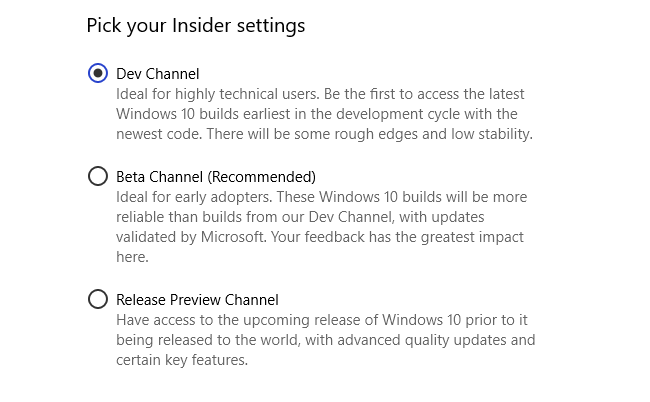
Τώρα, επιστρέψτε στο παράθυρο Ρυθμίσεις και επιλέξτε Ενημερωμένη έκδοση για Windows από την πλευρική γραμμή. Τύπος Ελεγχος για ενημερώσεις και περιμένετε να γίνει λήψη της πιο πρόσφατης έκδοσης προεπισκόπησης του καναλιού Dev. Μετά τη λήψη, εγκαταστήστε τη νέα έκδοση και επανεκκινήστε το σύστημά σας.
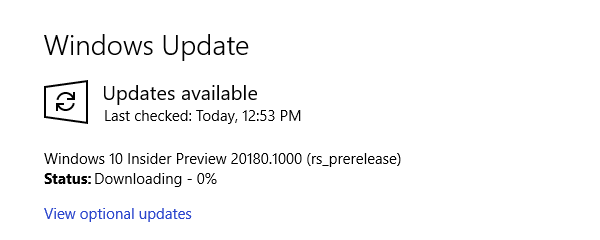
Δεν χρειάζεται να μείνετε στο κανάλι Dev. Μόλις εγκαταστήσετε την πιο πρόσφατη έκδοση της προεπισκόπησης του Insider Dev Channel, μπορείτε να αλλάξετε τη διαδρομή σας στο κανάλι Beta και να περιμένετε την τελευταία έκδοση. Είναι χρονοβόρα, αλλά σταματά τα μηνύματα σφάλματος "Αυτή η έκδοση των Windows θα λήξει σύντομα".
2. Επανεγκαταστήστε τα Windows με ένα Insider Preview Beta Channel ISO
Εάν δεν θέλετε να αλλάξετε διαδρομές προεπισκόπησης Insider, μπορείτε να κατεβάσετε και να εγκαταστήσετε την πιο πρόσφατη έκδοση του Insider Preview Beta Channel. Αυτή η μέθοδος διασφαλίζει ότι θα παραμείνετε στο κανάλι Beta.
Επιπλέον, μπορείτε να χρησιμοποιήσετε την επιτόπια αναβάθμιση, που σημαίνει ότι δεν χρειάζεται να σκουπίσετε το σύστημά σας κατά τη διαδικασία. Το αποτέλεσμα είναι μια πολύ ταχύτερη αναβάθμιση με ελάχιστη απώλεια δεδομένων.
Ωστόσο, είναι πάντα καλή ιδέα να λαμβάνετε αντίγραφα ασφαλείας πριν κάνετε οποιεσδήποτε σημαντικές αλλαγές στο σύστημά σας. Πριν ξεκινήσετε με την επανεγκατάσταση, πρέπει να δημιουργήσετε αντίγραφα ασφαλείας των δεδομένων σας.
Αυτό σημαίνει σημαντικά αρχεία, φωτογραφίες, μουσική, παιχνίδια - οτιδήποτε δεν θέλετε να χάσετε κατά την επανεγκατάσταση. Αναρωτιέστε πώς να το κάνετε; Ολοκλήρωση παραγγελίας ο απόλυτος οδηγός δημιουργίας αντιγράφων ασφαλείας των Windows 10 Ο Ultimate Οδηγός δημιουργίας αντιγράφων ασφαλείας των Windows 10Έχουμε συνοψίσει κάθε επιλογή δημιουργίας αντιγράφων ασφαλείας, επαναφοράς, ανάκτησης και επισκευής που θα μπορούσαμε να βρούμε στα Windows 10. Χρησιμοποιήστε τις απλές συμβουλές μας και μην απογοητευτείτε ποτέ από τα χαμένα δεδομένα ξανά! Διαβάστε περισσότερα .
Αφού δημιουργήσετε αντίγραφα ασφαλείας των δεδομένων σας, μεταβείτε στο Λήψεις προεπισκόπησης των Windows Insider σελίδα. Κάντε κύλιση προς τα κάτω στο κάτω μέρος της σελίδας και επιλέξτε το πιο πρόσφατο Κανάλι Beta ή Απελευθέρωση καναλιού προεπισκόπησης έκδοση, ακολουθούμενη από τη γλώσσα (βεβαιωθείτε ότι η γλώσσα ταιριάζει με την υπάρχουσα εγκατάστασή σας, διαφορετικά η εγκατάσταση θα αντιμετωπίσει πρόβλημα αργότερα).
Στη συνέχεια, θα πρέπει να επιλέξετε μεταξύ μιας έκδοσης 32 ή 64 bit των Windows. Εάν δεν είστε σίγουροι, δείτε πώς είστε μάθετε εάν έχετε Windows 32-bit ή 64-bit.
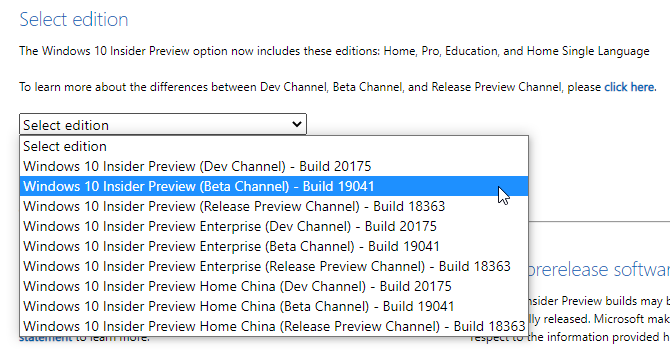
Αφού ολοκληρωθεί η λήψη, κάντε διπλό κλικ στο αρχείο εγκατάστασης για να ξεκινήσετε τη διαδικασία. Τα Windows 10 θα τοποθετήσουν αυτόματα το αρχείο ISO. Στη συνέχεια, επιλέξτε Ρύθμιση και ακολουθήστε τις οδηγίες.
Στο Διάλεξε τι θα κρατήσεις σελίδα, επιλέξτε Διατηρήστε προσωπικά αρχεία και εφαρμογές. Στο Έτοιμο για εγκατάσταση σελίδα, βεβαιωθείτε ότι Διατηρήστε προσωπικά αρχεία και εφαρμογές εμφανίζεται.
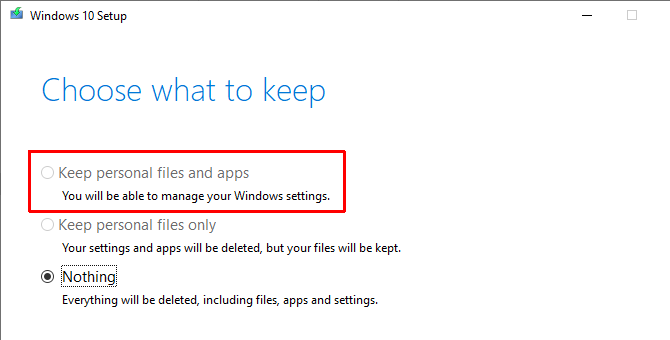
Όταν είστε έτοιμοι, επιλέξτε Εγκαθιστώ. Η διαδικασία εγκατάστασης θα διαρκέσει λίγα λεπτά για να ολοκληρωθεί και ο υπολογιστής σας θα επανεκκινηθεί πολλές φορές κατά τη διάρκεια της διαδικασίας. Μόλις ολοκληρωθεί, μπορείτε να συνδεθείτε στα Windows ως συνήθως.
3. Μετάβαση σε καθαρή εγκατάσταση των Windows 10
Η τελική επιλογή είναι να αφήσετε το πρόγραμμα Windows 10 Insider Preview και να επιστρέψετε στα κανονικά Windows 10. Όπως και η νέα εγκατάσταση του Insider Preview, μπορείτε να χρησιμοποιήσετε την επιτόπια αναβάθμιση για να επιστρέψετε στην τυπική εγκατάσταση των Windows 10 ή να ολοκληρώσετε μια πλήρη καθαρή εγκατάσταση, αν θέλετε.
Θυμηθείτε, μια καθαρή εγκατάσταση θα διαγράψει όλα τα αρχεία, τις εφαρμογές και τα δεδομένα σας. Εάν θέλετε μια καθαρή εγκατάσταση, πρέπει να δημιουργήσετε αντίγραφα ασφαλείας των δεδομένων σας ή αντιμετωπίζετε να το χάνετε μόνιμα.
Πρώτον, πρέπει να δημιουργήσετε μέσα εγκατάστασης για την τελευταία έκδοση των Windows 10.
Κατεβάστε: Εργαλείο δημιουργίας μέσων Windows 10 για Παράθυρα (Ελεύθερος)
Ανοίξτε το εργαλείο δημιουργίας μέσων Windows 10, αποδεχτείτε τους όρους άδειας χρήσης και επιλέξτε Αναβαθμίστε αυτόν τον υπολογιστή τώρα. Θα πρέπει να περιμένετε τη λήψη του προγράμματος εγκατάστασης των Windows 10 και την προετοιμασία των Windows 10, η οποία μπορεί να διαρκέσει λίγη ώρα.
Αφού ολοκληρωθεί η λήψη, επιλέξτε Αλλάξτε τι να κρατήσετε. Εάν θέλετε να διατηρήσετε τα αρχεία σας, επιλέξτε Διατηρήστε προσωπικά αρχεία και εφαρμογές. Εάν θέλετε μια εντελώς καθαρή εγκατάσταση, επιλέξτε Τίποτα. Περιμένετε να ολοκληρωθεί η εγκατάσταση των Windows 10, μετά την οποία μπορείτε να ρυθμίσετε την καθαρή εγκατάσταση.
Μια καθαρή εγκατάσταση των Windows 10 είναι υπέροχο. Δείτε το τα πιο σημαντικά πράγματα που πρέπει να κάνετε μετά την εγκατάσταση των Windows 10 Μετά την εγκατάσταση των Windows 10: 6 πράγματα που πρέπει να κάνετεΕγκατάσταση των Windows 10; Για την καλύτερη εμπειρία, ακολουθούν ορισμένα σημαντικά πράγματα που πρέπει να κάνετε μετά την εγκατάσταση των Windows 10. Διαβάστε περισσότερα , όπως εκτέλεση του Windows Update, ενημέρωση των προγραμμάτων οδήγησης και άλλα.
Πώς να αφήσετε τα Windows 10 Insider Preview Builds
Αυτές είναι οι ενημερώσεις κώδικα για το σφάλμα "Αυτή η έκδοση των Windows θα λήξει σύντομα". Αλλά η τελική επιλογή είναι ένας τρόπος με τον οποίο μπορείτε να αφήσετε το σχήμα προεπισκόπησης των Windows 10 Insider. Μπορείτε να αποχωρήσετε από το πρόγραμμα προεπισκόπησης των Windows 10 Insider όποτε θέλετε, ασφαλώς γνωρίζοντας ότι δεν χρειάζεται να διαγράψετε τα δεδομένα σας.
Μόλις έχετε μια καθαρή εγκατάσταση έτοιμη να ξεκινήσετε, μπορείτε να προσαρμόσετε τις ρυθμίσεις απορρήτου των Windows 10 από την αρχή. Εδώ είναι ο πλήρης οδηγός μας για τις ρυθμίσεις απορρήτου των Windows 10 Ο πλήρης οδηγός για τις ρυθμίσεις απορρήτου των Windows 10Γνωρίζετε πόσα προσωπικά δεδομένα μοιράζεστε πραγματικά όταν χρησιμοποιείτε τα Windows 10; Σας παρουσιάζουμε κάθε ρύθμιση απορρήτου των Windows 10 και τι σημαίνουν. Διαβάστε περισσότερα για να σας βοηθήσουμε να προετοιμαστείτε.
Αποκάλυψη συνεργατών: Αγοράζοντας τα προϊόντα που προτείνουμε, μπορείτε να διατηρήσετε τον ιστότοπο ζωντανό. Διαβάστε περισσότερα.
Ο Gavin είναι ανώτερος συγγραφέας για το MUO. Είναι επίσης ο Επεξεργαστής και ο Διαχειριστής SEO για την αδελφή ιστοσελίδα του MakeUseOf, το Blocks Decoded. Έχει BA (Hons) Σύγχρονη γραφή με πρακτικές ψηφιακής τέχνης λεηλατημένη από τους λόφους του Devon, καθώς και πάνω από μια δεκαετία επαγγελματικής εμπειρίας γραφής. Απολαμβάνει άφθονο τσάι.

